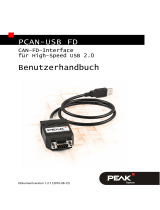Seite wird geladen ...

PCAN-miniPCIe FD
PCAN-miniPCIe FD
CAN-FD-Interface für PCI Express
Mini (PCIe)
Benutzerhandbuch
Dokumentversion 1.2.0 (2019-11-05)

PCAN-miniPCIe FD – Benutzerhandbuch
2
Berücksichtigte Produkte
Produktbezeichnung Ausführung Artikelnummer
PCAN-miniPCIe FD Einkanal Ein CAN-Kanal, galvanische
Trennung für CAN-Anschluss
IPEH-004045
PCAN-miniPCIe FD Zweikanal Zwei CAN-Kanäle, galvanische
Trennung für CAN-Anschlüsse
IPEH-004046
PCAN-miniPCIe FD Vierkanal Vier CAN-Kanäle, galvanische
Trennung für CAN-Anschlüsse
IPEH-004047
Das Titelbild zeigt das Produkt PCAN-miniPCIe FD Zwei- und Vierkanal. Die Einkanal-
Ausführung ist in der Bauform der Zweikanal-Version identisch, aber unterscheidet
sich in der Bestückung.
PCAN® ist eine eingetragene Marke der PEAK-System Technik GmbH. CANopen®
und CiA
® sind eingetragene Gemeinschaftsmarken des CAN in Automation e.V.
Alle anderen Produktnamen in diesem Dokument können Marken oder eingetragene
Marken der jeweiligen Eigentümer sein. Diese sind nicht ausdrücklich durch ™ oder
® gekennzeichnet.
Copyright © 2019 PEAK-System Technik GmbH
Die Vervielfältigung (Kopie, Druck oder in anderer Form) sowie die elektronische
Verbreitung dieses Dokuments ist nur mit ausdrücklicher, schriftlicher Genehmigung
der PEAK-System Technik GmbH erlaubt. Die PEAK-System Technik GmbH behält
sich das Recht zur Änderung technischer Daten ohne vorherige Ankündigung vor. Es
gelten die allgemeinen Geschäftsbedingungen sowie die Bestimmungen der
Lizenzverträge. Alle Rechte vorbehalten.
PEAK-System Technik GmbH
Otto-Röhm-Straße 69
64293 Darmstadt
Deutschland
Telefon: +49 (0)6151 8173-20
Telefax: +49 (0)6151 8173-29
www.peak-system.com
info@peak-system.com
Dok
umentversion 1.2.0 (2019-11-05)

PCAN-miniPCIe FD – Benutzerhandbuch
3
Inhalt
1 Einleitung 5
1.1 Eigenschaften im Überblick 5
1.2 Systemvoraussetzungen 7
1.3 Lieferumfang 7
2 Software und Karte installieren 8
3 CAN-Bus anschließen 10
3.1 Anschluss über D-Sub-Steckverbinder 10
3.2 Daisy Chain 12
3.3 Interne Terminierung 12
3.4 Verkabelung 13
3.4.1 Terminierung 13
3.4.2 Beispiel einer Verbindung 13
3.4.3 Maximale Buslänge 14
4 Software und API 15
4.1 Monitor-Software PCAN-View 15
4.1.1 Registerkarte Senden/Empfangen 18
4.1.2 Registerkarte Trace 20
4.1.3 Registerkarte PCAN-miniPCIe FD 21
4.1.4 Registerkarte Buslast 22
4.1.5 Registerkarte Fehler-Generator 23
4.1.6 Statuszeile 25
4.2 Anbindung eigener Programme mit PCAN-Basic ab
Version 4 26
4.2.1 Leistungsmerkmale von PCAN-Basic 27
4.2.2 Prinzipbeschreibung der API 28
4.2.3 Hinweise zur Lizenz 30
5 Technische Daten 31

PCAN-miniPCIe FD – Benutzerhandbuch
5
1 Einleitung
Die PCAN-miniPCIe FD ist ein CAN-Interface für den PCI Express
Mini-Steckplatz. Durch das Platz sparende Format ist die Steckkarte
eine geeignete Lösung zur Anbindung von Embedded-Systemen an
bis zu vier CAN-FD- und CAN-Netzwerke. Zwischen der Computer
und der CAN-Seite besteht eine galvanische Trennung von maximal
300 Volt. Die Karte ist als Ein-, Zwei- oder Vierkanalversion
erhältlich.
Der neue Standard CAN FD (CAN with Flexible Data rate) zeichnet
sich vor allem durch höhere Bandbreiten bei der Datenübertragung
aus. Die maximal 64 Datenbytes eines CAN-FD-Frames (anstelle von
bisher 8) können mit Bitraten von bis zu 12 Mbit/s übertragen
werden. CAN FD ist abwärtskompatibel zum CAN-Standard 2.0 A/B,
so dass CAN-FD-Knoten in bereits bestehenden CAN-Netzwerken
eingesetzt werden können. Dabei sind die CAN-FD-Erweiterungen
jedoch nicht anwendbar.
Die Monitorsoftware PCAN-View und die Programmierschnittstelle
PCAN-Basic für die Entwicklung von Anwendungen mit CAN-
Anbindung sind im Lieferumfang enthalten und unterstützen den
Standard CAN FD.
Tipp: Am Ende dieses Handbuches (Anhang C) befindet sich für
Schnelleinsteiger eine Seite mit Kurzangaben zur Installation
und zum Betrieb der PCAN-miniPCIe FD-Karte.
1.1 Eigenschaften im Überblick
CAN-Interface für den PCI Express Mini-Steckplatz
1, 2 oder 4 High-Speed-CAN-Kanäle (ISO 11898-2)
Formfaktor PCI Express Mini (nur bei Ein- und Zweikanalversion
aufgrund der Bauhöhe der Vierkanalversion)

PCAN-miniPCIe FD – Benutzerhandbuch
6
Erfüllt die CAN-Spezifikationen 2.0 A/B und FD
CAN-FD-Unterstützung für ISO- und Non-ISO-Standard
einstellbar
CAN-FD-Übertragungsraten für das Datenfeld (max. 64 Bytes)
von 25 kbit/s bis zu 12 Mbit/s
CAN-Übertragungsraten von 25 kbit/s bis 1 Mbit/s
Anschluss an den CAN-Bus über Verbindungskabel und
D-Sub-Stecker, 9-polig (nach CiA® 303-1)
FPGA-Implementierung des CAN-FD-Controllers
(SJA1000-kompatibel)
NXP CAN-Transceiver TJA1044GT
Galvanische Trennung am CAN-Anschluss bis zu 300 V,
gesondert für jeden CAN-Kanal
CAN-Terminierung durch Lötjumper gesondert für jeden CAN-
Kanal zuschaltbar
Messung der Buslast einschließlich Error-Frames und Overload-
Frames auf dem physikalischen Bus
Induzierte Fehlererzeugung bei ein- und ausgehenden CAN-
Nachrichten
Erweiterter Betriebstemperaturbereich von -40 bis 85 C
Hinweis: Dieses Handbuch beschreibt die Verwendung der
PCAN-miniPCIe FD-Karte unter Windows. Treiber für Linux
sowie entsprechende Anwendungsinformation finden Sie auf
der mitgelieferten DVD im Verzeichniszweig Develop und auf
unserer Website unter www.peak-system.com/linux.

PCAN-miniPCIe FD – Benutzerhandbuch
7
1.2 Systemvoraussetzungen
Ein freier PCI Express Mini-Steckplatz im Computer
(Spezifikation 1.x)
Betriebssystem Windows 10, 8.1, 7 (32/64-Bit)
oder Linux (32/64-Bit)
1.3 Lieferumfang
PCAN-miniPCIe FD-Karte
Anschlusskabel inkl. D-Sub-Stecker
Gerätetreiber für Windows 10, 8.1, 7 und Linux (32/64-Bit)
CAN-Monitor PCAN-View für Windows
Programmierschnittstelle PCAN-Basic zur Entwicklung von
Anwendungen mit CAN-Anbindung
Programmierschnittstellen für normierte Protokolle aus dem
Automotive-Bereich
Handbuch im PDF-Format

PCAN-miniPCIe FD – Benutzerhandbuch
8
2 Software und Karte
installieren
Dieses Kapitel behandelt die Softwareinstallation der PCAN-
miniPCIe FD unter Windows und deren Einbau in den Computer.
Installieren Sie den Treiber vor
dem Einbau der Karte.
So installieren Sie den Treiber:
1. Starten Sie die Intro.exe von der mitgelieferten DVD.
Das Navigationsprogramm erscheint.
2. Wählen Sie im Hauptmenü Treiber aus und klicken Sie dann
auf Jetzt installieren.
3. Bestätigen Sie die Meldung der Benutzerkontensteuerung in
Bezug auf "Installer database of PEAK-Drivers".
Das Treiberinstallationsprogramm startet.
4. Befolgen Sie die Programmanweisungen.
So bauen Sie die Steckkarte ein:
Achtung! Durch elektrostatische Entladung (ESD) können Kom-
ponenten auf der Platine beschädigt oder zerstört werden.
Treffen Sie daher Vorkehrungen zur Vermeidung von ESD.
1. Fahren Sie den Computer herunter.
2. Trennen Sie den Computer vom Stromnetz.
3. Öffnen Sie das Computergehäuse.
4. Stecken Sie die Karte in einen freien PCI Express Mini-
Steckplatz.

PCAN-miniPCIe FD – Benutzerhandbuch
9
5. Montieren Sie für jeden CAN-Kanal einen D-Sub-Stecker mit
Verbindungsplatine in eine entsprechende Aussparung des
Computergehäuses.
6. Verbinden Sie für jeden CAN-Kanal einen D-Sub-Stecker mit
dem Anschluss auf der Karte.
7. Schließen Sie das Computergehäuse.
8. Verbinden Sie den Computer mit dem Stromnetz.
9. Schalten Sie den Computer ein und starten Sie Windows.
Windows benachrichtigt Sie über die neue Hardware und schließt
die Treiberinstallation ab.
So überprüfen Sie die Betriebsbereitschaft:
1. Öffnen Sie das Windows-Startmenü.
2. Geben Sie peakcpl ein und drücken Sie die Eingabetaste .
Das Informationsfenster für PEAK-Hardware erscheint. Auf der
Registerkarte CAN-Hardware muss die Steckkarte in der Tabelle
eingetragen sein.

PCAN-miniPCIe FD – Benutzerhandbuch
10
3 CAN-Bus anschließen
3.1 Anschluss über D-Sub-Steckverbinder
Ein High-Speed-CAN-Bus (ISO 11898-2) wird an einen 9-poligen
D-Sub-Steckverbinder angeschlossen. Die CAN-Belegung entspricht
der Spezifikation CiA® 303-1.
Abbildung 1: CAN-Anschlüsse auf der PCAN-miniPCIe FD-Karte;
links Vierkanal- und rechts Zweikanalversion;
bei der Einkanalversion ist nur CAN 1 vorhanden
Abbildung 2: Anschlussbelegung High-Speed-CAN
Kartenstecker der Steckkarte (IPEH-004045/46/47)

PCAN-miniPCIe FD – Benutzerhandbuch
11
Abbildung 3: PCAN-miniPCIe FD Vierkanal-Karte mit Anschlusskabeln
Um einen CAN-Bus an die Karte anzuschließen, benutzen Sie die im
Lieferumfang enthaltenen speziellen Anschlusskabel. Nachdem Sie
das Kabel mit der Karte verbunden haben, können Sie einen CAN-
Bus an den D-Sub-Steckverbinder anschließen. Die Pin-Zuordnung
zwischen dem D-Sub-Stecker und dem 5-poligen Anschluss
1
auf der
PCAN-miniPCIe FD-Karte ist wie folgt:
Abbildung 4: Frontansicht eines CAN-Anschlusses (SUR)
auf der PCAN-miniPCIe FD-Karte (CAN 1 bis 4)
1
Anschlusstyp SUR von JST (www.jst-mfg.com),
Bezeichnung des passenden Steckers: SM05B-SUR-TF

PCAN-miniPCIe FD – Benutzerhandbuch
12
Pin SUR Funktion Pin D-Sub
1 Nicht belegt -
2 Nicht belegt -
3 GND 3, 6
4 CAN_H 7
5 CAN_L 2
3.2 Daisy Chain
Die Daisy Chain kann über Lötbrücken auf der Platine aktiviert
werden, um einen für CAN FD optimierten Anschluss an einen
bestehenden CAN-Bus herzustellen. Dadurch wird ein störungsfreier
Betrieb bei höheren CAN-FD-Bitraten möglich, weil Stichleitungen
und Y-Verteilungen weitestgehend vermieden werden.
Wichtiger Hinweis: Die Aktivierung der Daisy Chain ist optional.
Die Anleitung ist auf Anfrage beim Kundensupport erhältlich.
Bitte kontaktieren Sie support@peak-system.com.
3.3 Interne Terminierung
Die Terminierung kann über Lötbrücken auf der Platine aktiviert
werden, um ein Ende vom CAN-Bus zu terminieren. Bei der
Auslieferung ist die Terminierung ausgeschaltet. Ein High-Speed-
CAN-Bus (ISO 11898-2) muss an beiden Kabelenden mit jeweils 120
Ohm terminiert sein, da es ansonsten zu Störungen kommt.
Wichtiger Hinweis: Die Aktivierung der internen Terminierung
ist optional. Die Anleitung ist auf Anfrage beim Kundensupport
erhältlich. Bitte kontaktieren Sie support@peak-system.com.

PCAN-miniPCIe FD – Benutzerhandbuch
13
Tipp: Wir empfehlen, die Terminierung an der CAN-
Verkabelung vorzunehmen, zum Beispiel mit Terminierungs-
adaptern (z.B. PCAN-Term). So können CAN-Knoten am Bus
flexibel angeschlossen werden.
3.4 Verkabelung
3.4.1 Terminierung
Ein High-Speed-CAN-Bus (ISO 11898-2) muss an beiden Enden mit
120 Ohm terminiert sein. Die Terminierung verhindert störende
Signalreflexionen und sorgt für einen ordnungsgemäßen Betrieb
der Transceiver am angeschlossenen CAN-Knoten (CAN-Interfaces,
Steuergeräte).
Die PCAN-miniPCIe FD besitzt eine zuschaltbare interne Termi-
nierung mit 120 Ohm (siehe Abschnitt 3.3).
3
.4.2 Beispiel einer Verbindung
Abbildung 5: Einfache CAN-Verbindung
Das Beispiel stellt eine Verbindung der Steckkarte PCAN-miniPCIe
FD mit einem Steuergerät dar. Das Verbindungskabel ist an beiden
Enden mit 120 Ohm terminiert.

PCAN-miniPCIe FD – Benutzerhandbuch
14
3.4.3 Maximale Buslänge
High-Speed-CAN-Netzwerke übertragen bis zu 1 Mbit/s. Die maxi-
male Buslänge ist vor allem von der Übertragungsrate abhängig.
Die folgende Tabelle zeigt die maximal mögliche CAN-Buslänge bei
verschiedenen Übertragungsraten:
Übertragungsrate Buslänge
1 Mbit/s 40 m
500 kbit/s 110 m
250 kbit/s 240 m
125 kbit/s 500 m
50 kbit/s 1,3 km
25 kbit/s 2,5 km
Die hier aufgeführten Werte sind anhand eines idealisierten Sys-
tems errechnet worden und können von der Realität abweichen.
Hinweis: Für CAN FD gelten trotz der höheren Datenbitrate die
gleichen maximalen Buslängen wie für CAN. Die Abhängigkeit
basiert auf der Bitrate während der Arbitrierung, die Nominal-
bitrate genannt wird. Diese kann bei CAN FD bis zu 1 Mbit/s
annehmen.

PCAN-miniPCIe FD – Benutzerhandbuch
15
4 Software und API
Dieses Kapitel behandelt die mitgelieferte Software PCAN-View und
die Programmierschnittstelle PCAN-Basic.
4.1 Monitor-Software PCAN-View
PCAN-View ist eine einfache Windows-Software zum Betrachten,
Senden und Aufzeichnen von CAN- und CAN-FD-Nachrichten.
Hinweis: Dieses Kapitel beschreibt die Verwendung von PCAN-
View mit einer CAN-FD-Karte.
Abbildung 6: PCAN-View für Windows

PCAN-miniPCIe FD – Benutzerhandbuch
16
So starten und initialisieren Sie PCAN-View:
1. Öffnen Sie PCAN-View über das Windows-Startmenü.
Das Dialogfenster Connect erscheint.
Abbildung 7: Auswahl der Hardware und Parameter
2. Wählen Sie das gewünschte Interface aus der Liste.
3. Bestimmen Sie aus der Drop-down-Liste die Clock-
Frequenz. Die im Folgenden wählbaren Bitraten basieren
darauf.
4. Wählen Sie in dem Drop-down-Menü die Nominal Bitrate
(max. 1 Mbit/s) aus, die für die Arbitrierungsphase
verwendet wird.
5. Klicken Sie auf die Checkbox Daten-Bitrate.
6. Wählen Sie in dem Drop-down-Menü eine Daten-Bitrate
aus. Diese bestimmt die höhere Übertragungsgeschwindig-
keit für die Datenfelder eines CAN-Frames.
Hinweis: Beide Bitraten müssen mit denen der anderen
Teilnehmer am CAN-Bus übereinstimmen.

PCAN-miniPCIe FD – Benutzerhandbuch
17
Tipp: Klicken Sie auf die Pfeil-Schaltfläche (), wenn Sie
benutzerdefinierte Bitraten festlegen möchten.
7. Unter Filtereinstellungen können Sie den Bereich der zu em-
pfangenden CAN-IDs einschränken, entweder für Standard-
Frames (11-Bit-IDs) oder Extended-Frames (29-Bit-IDs).
8. Aktivieren Sie den Listen-Only-Modus, falls Sie nicht aktiv
am CAN-Verkehr teilnehmen und nur beobachten möchten.
Dadurch wird auch eine unbeabsichtigte Störung einer
unbekannten CAN-Umgebung (zum Beispiel bei unter-
schiedlichen Übertragungsraten) vermieden.
9. Bestätigen Sie die Angaben im Dialogfenster mit OK. Das
Hauptfenster erscheint (siehe Abbildung 8).

PCAN-miniPCIe FD – Benutzerhandbuch
18
4.1.1 Registerkarte Senden/Empfangen
Abbildung 8: Registerkarte Senden/Empfangen
Die Registerkarte Senden/Empfangen ist das zentrale Element von
PCAN-View. Sie enthält jeweils eine Liste der empfangenen und der
Sendenachrichten. Die Darstellung der CAN-Daten erfolgt standard-
mäßig im Hexadezimalformat.
So senden Sie eine CAN-Nachricht mit PCAN-View:
1. Wählen Sie den Menübefehl Senden > Neue Botschaft
(alternativ oder Einfg ).
Das Dialogfenster Neue Sendebotschaft erscheint.
Abbildung 9: Dialogfenster Neue Sendebotschaft

PCAN-miniPCIe FD – Benutzerhandbuch
19
2. Um eine CAN-FD-Nachricht zu definieren, aktivieren Sie die
Checkbox CAN FD. Damit können Sie eine Länge von
maximal 64 Datenbytes einstellen.
3. Geben Sie die ID, die Daten-Länge in Bytes und die Daten
der neuen CAN-Nachricht ein. Klicken Sie bei einer Daten-
länge von mehr als 8 Datenbytes auf
und tragen Sie die
Daten im Editor ein.
Hinweis: Seit der Programmversion 4 von PCAN-View heißt
das Feld nicht mehr DLC, sondern Länge. Letztere spiegelt die
tatsächliche Datenlänge wieder.
4. Geben Sie im Feld Zykluszeit an, ob die Nachricht
periodisch oder manuell gesendet werden soll. Für
periodisches Senden tragen Sie einen Wert größer 0 ein.
Für manuelles Senden tragen Sie den Wert 0 ein.
5. Aktivieren Sie die Checkbox Bit Rate Switch, damit die
Daten einer CAN-FD-Nachricht mit der Daten-Bitrate über-
tragen werden.
6. Bestätigen Sie die Angaben mit OK.
Die fertige Sendenachricht erscheint auf der
Senden/Empfangen-Registerkarte.
7. Senden Sie ausgewählte Sendenachrichten manuell mit
dem Menübefehl Senden > Senden (alternativ Leertaste ).
Der manuelle Sendevorgang erfolgt bei periodisch
gesendeten CAN-Nachrichten zusätzlich.
Tipp: Sie können unter dem Menüpunkt Datei > Speichern die
aktuellen Sendenachrichten in einer Sendeliste speichern.
Gespeicherte Sendelisten stehen zur Wiederverwendung bereit.

PCAN-miniPCIe FD – Benutzerhandbuch
20
4.1.2 Registerkarte Trace
Abbildung 10: Registerkarte Trace
Über die Registerkarte Trace kann der Tracer (Datenlogger) von
PCAN-View verwendet werden, um die Kommunikation eines CAN-
Busses aufzuzeichnen. Während der Aufnahme werden die
Nachrichten in den Arbeitsspeicher des PCs zwischengespeichert.
Anschließend können diese dann in einer Datei gesichert werden.
Der Tracer läuft entweder im Linearpuffer- oder im Ringpuffer-
modus. Im Linearpuffermodus wird die Aufnahme gestoppt, sobald
der Puffer vollständig gefüllt ist. Im Ringpuffermodus wird die
älteste Nachricht durch eine neue Nachricht überschrieben, sobald
der Puffer voll ist.
/